前提条件
- VS Code をインストールしてある
- GitHub アカウントを持っている
- Git 操作ができる
この記事ではMacのみの開発方法を紹介しています。
Shopify CLI をインストール
Shopify CLI をインストールします。公式に書いてあるとおりインストールしますが、私はインストール系のものは Homebrew で一元管理しているので、今回は Homebrew でのインストール方法をご紹介します。
Homebrewでインストール。
コマンド
COPY
brew tap shopify/shopify
brew install shopify-clihttps://shopify.dev/apps/tools/cli/installation
バージョン確認。
コマンド
COPY
shopify version
# 2.15.2Sshopify は Ruby で動いています。
コマンド
COPY
ruby -v
# 2.15.2ベースとなる Theme Dawn を落として git リポジトリと連携しておく
Dawn は Shopify の基本の Theme です。
今回はこの Dawn をもとにThemeを作成していきます。
コマンド
COPY
shopify theme init new-shopテーマのインストールされたディレクトリに移動します。
new-shopGitHub でリポジトリを作って、リモートリポジトリと連携しておきます。
コマンド
COPY
echo "# new-shop" >> README.md
git init
git add README.md
git commit -m "first commit"
git branch -M main
git remote add origin https://github.com/アカウント/new-shop.git
git push -u origin main対象のストアにログインします。
コマンド
COPY
shopify login --store xxxxx.myshopify.comShopify 管理画面左メニューからオンラインストアに移動します。テーマライブラリーからgithub と連携しておきます。
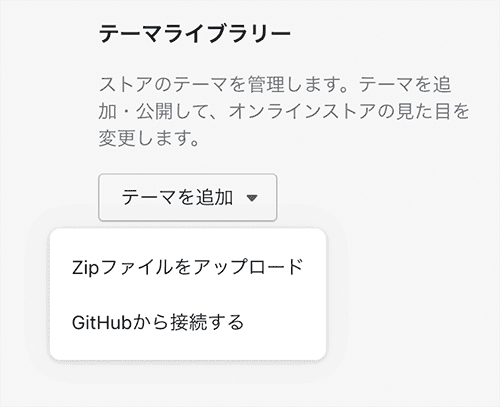
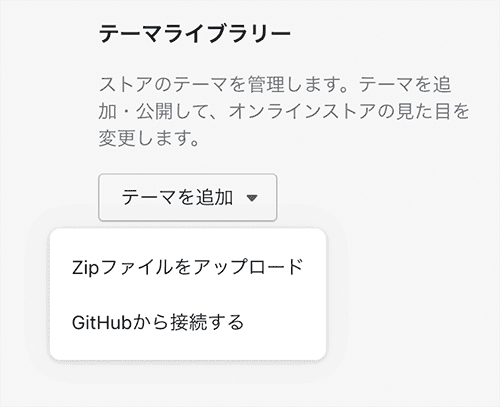
ユーザーアカウント(Organizationでも大丈夫)、リポジトリ、ブランチを選んでおきます。
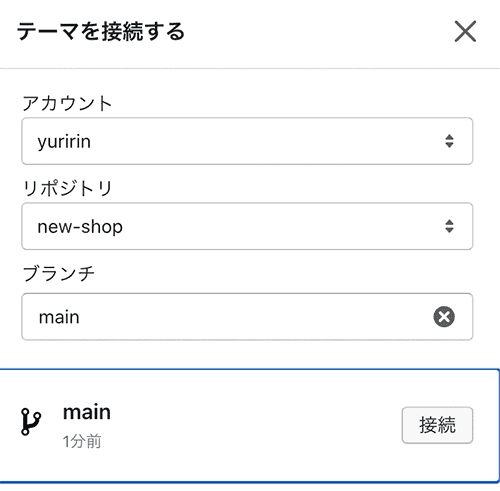
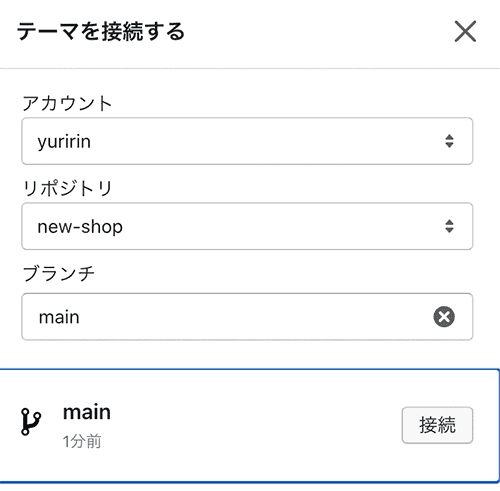
shopify theme pullで設定した先程セットしたテーマ名を選びます。
コマンド
COPY
shopify theme pull開発環境を起動。
コマンド
COPY
shopify theme serve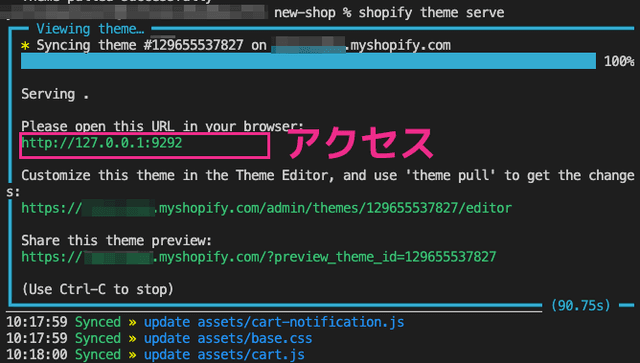
開発環境でサイトが確認できるようになりました。
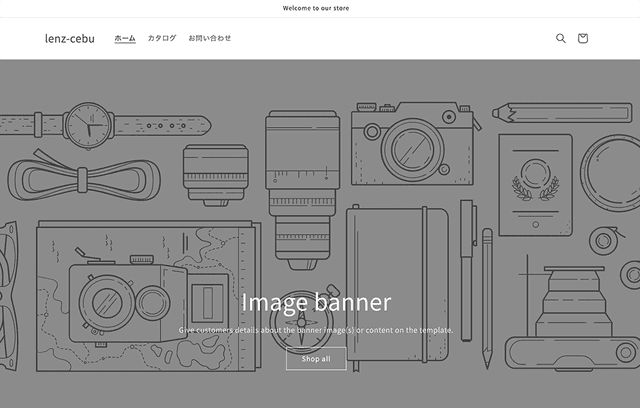
サイトは開発モードなのでURLを踏んだ直後、パスワードを促される可能性があります。
パスワードはオンラインストア、各種設定、パスワード保護から確認できます。
Shopfy の基本のディレクトリ構造
| ディレクトリ | 内容 |
|---|---|
| assets | CSSやJAS画像など |
| config | テーマ全体や管理画面で設定を保存するjsonデータを格納 |
| layout | レイアウトに関するhtmlなど |
| locales | 言語に関する設定 |
| sections | 各ページの大きめの共通パーツ |
| snippets | 各ページの小さめの共通パーツ |
| templates | 各ページのテンプレート |
環境構築に不便なM1チップ。5ヶ月くらい前は 
shopify theme serve が動かないとかあったみたいですが問題なく動きました。

私の記事はだいたい公開備忘録です。案件で過去やったことを守秘義務内でまとめてます。
この記事を書いた人

神守 由理子/フロントエンドエンジニア
